Comment faire un livre photo sur un Mac, CityMac
Photos pour Mac a été présenté comme une partie de Mac OS X Yosemite 10.10.3. Apple a conçu l'application pour être presque identique à l'application Photos pour iOS. Photos est capable d'organiser et de retoucher des photos ainsi que la création d'œuvres d'art de photo telles que les cartes de souhaits, calendriers et livres photo.
Alors que dans les photos, cliquez sur l'icône + en haut à droite de la fenêtre et sélectionnez livre pour créer un nouveau livre de photos. La page suivante affiche le dimensionnement du livre photo et des informations sur les prix. La taille du livre par défaut pour chaque type est de 20 pages, mais plusieurs pages peuvent être ajoutées si nécessaire. Cliquez sur le bouton Sélectionner pour créer votre type de livre photo de votre choix.
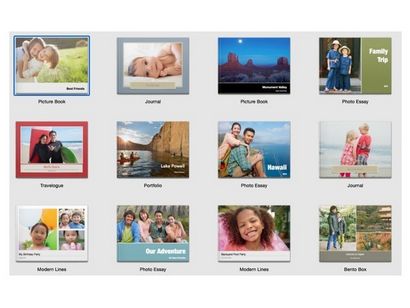
Ajout de photos du Livre photo
Après avoir sélectionné le thème du livre, la photo mise en page du livre affiche. Double-cliquez sur une page pour le modifier. Un outil de sélection de photo se trouve près du bas de la fenêtre. Cliquez sur Ajouter des photos pour sélectionner des photos de la bibliothèque de photos et de les ajouter à l'outil de sélection de photos.
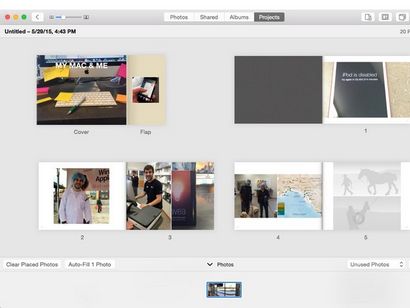
Dans le sélecteur de photo, cliquez et faites glisser une photo souhaitée sur un cadre vide du livre photo pour l'ajouter. En cliquant sur le bouton Options ci-dessous une page apporte des options pour modifier la mise en page et des thèmes de couleurs. Double-cliquer sur un filtre affiche photo placés, les options de zoom et cultures.
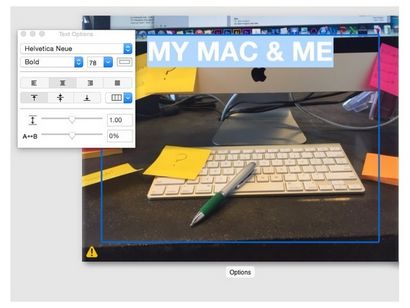
Utilisez les touches fléchées du clavier pour aller et venir entre les pages du livre photo. Clique le < icon near the top-left of the Photos window to return to the photo book layout screen.
Enregistrement et l'achat de livres photo
Livres photo sauvegardent automatiquement que vous les créez. Double-cliquez sur l'onglet Projets en haut de la fenêtre de photos pour revenir à l'espace de travail des projets où vous pouvez renommer votre livre photo.
Après avoir terminé un livre photo, cliquez sur Acheter le livre en haut à droite de la photo écran de mise en page du livre de publier et d'acheter un ou plusieurs exemplaires de votre livre photo.